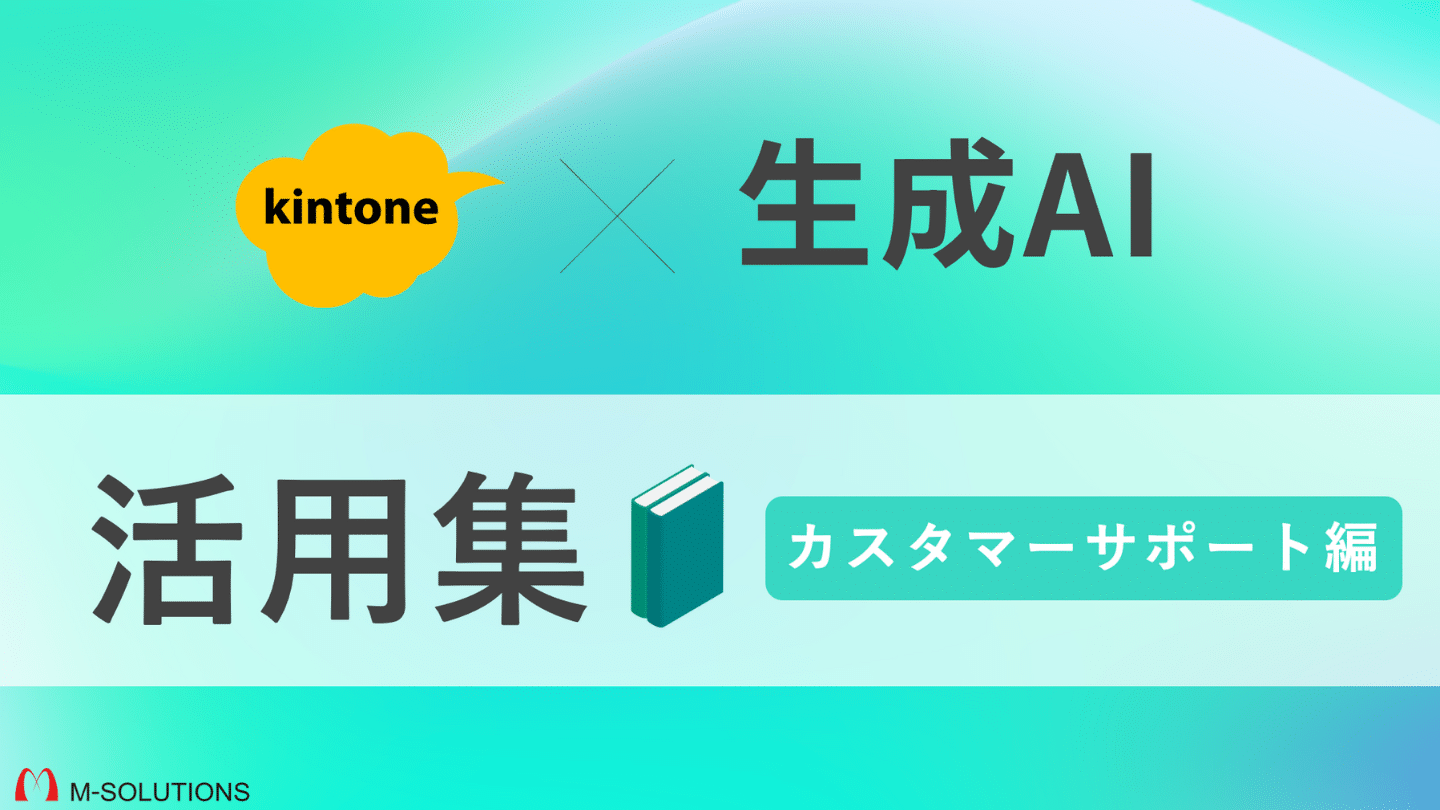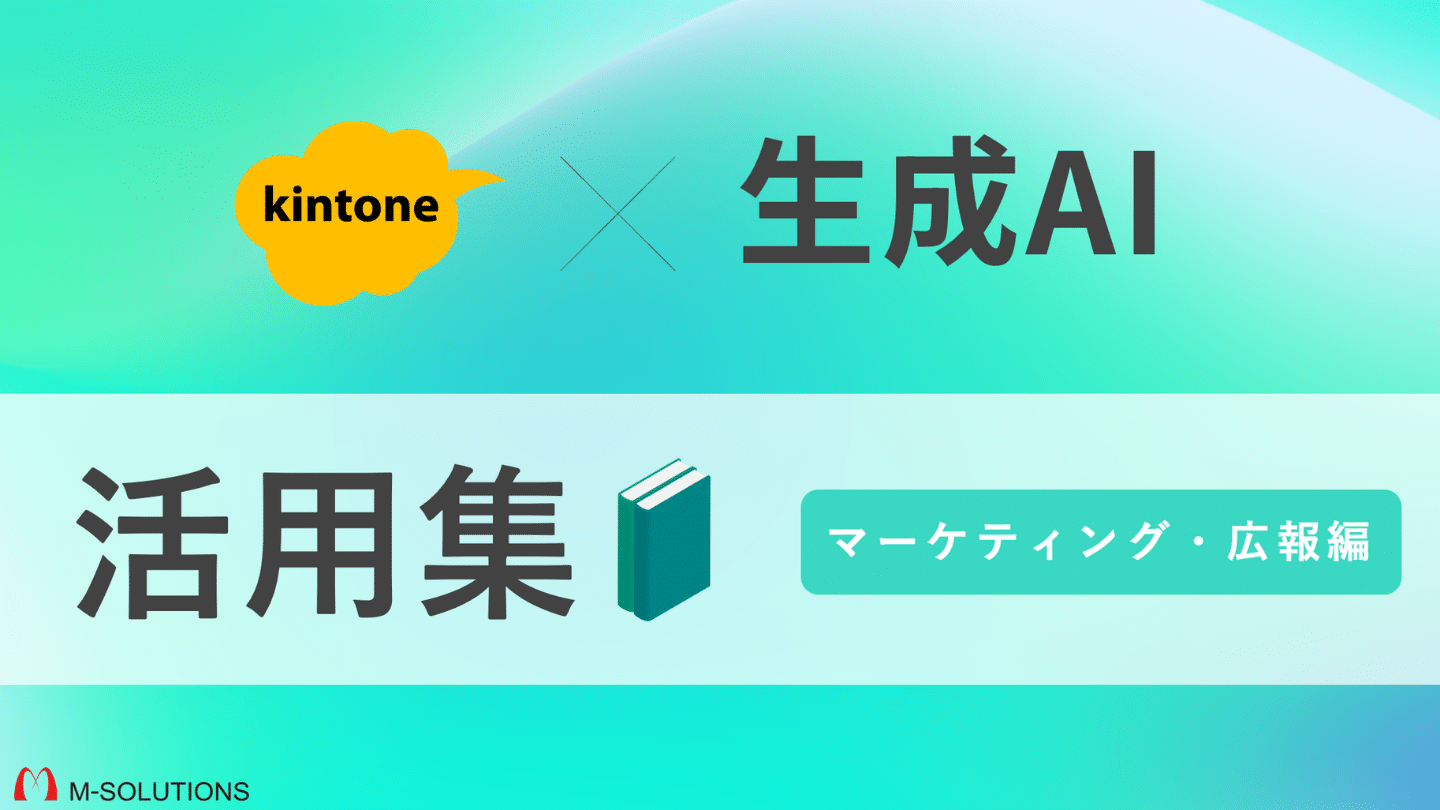ブログ


LINE WORKSのトークルームIDを確認する方法【Smart at messegeで使えます】

この記事は「LINE WORKS(提供:ワークスモバイルジャパン株式会社)」の「トークルームID」の確認方法を説明します。
LINE WORKSの「トークルームID」とは
「LINE WORKS」のトークルームごとに設定されている番号です。
弊社が提供している「Smart at message」は、「kintone(提供:サイボウズ株式会社)」の通知を「LINE WORKS」のトークルームへ連携できますが、連携には「トークルームID」が必要です。
しかし、「トークルームID」は「LINE WORKS」の設定画面で確認ができません。
「LINE WORKS」のソースコードを確認する必要があります。ソースコードを見ることが苦手な方にとっては、難易度が高いです。
そこで、ソースコードを見るのが苦手な方でも確認ができるように「トークルームID」の確認方法をまとめました。
「Smart at message」利用者向けですが、別の用途で「トークルームID」を確認したい人にも有益な記事になっております。
是非ご覧ください。
なお「Smart at message」をまだ利用していない・試しに利用してみたい方は以下より申し込みができますので、是非お申し込みください。
LINE WORKSの「トークルームID」はどのように取得するのか?
ブラウザのディベロッパーツールを利用します。
「LINE WORKS」の「トークルームID」はサービス画面上に表示されません。
そのため、ディベロッパーツールという開発ツールで、直接コードを確認して、「トークルームID」を確認する必要があります。
プログラミングの知識がない方にとっては”コード”という言葉を聞くだけで、「難しそう」と感じてしまいますが、手順通りにやれば、「トークルームID」は確認できますので、諦めずにチャレンジしてみてください。
| 【注意事項】 この確認方法は、非公式の手順となっています。そのため、トークルームIDが確認できず、設定が進められなくなる場合もあるので、予めご了承ください。 |
LINE WORKSの「トークルームID」の取得方法
「LINE WORKS」の「トークルームID」の確認方法の流れは以下の通りです。
- ブラウザ版「LINE WORKS」をChromeブラウザで開く
- 「ディベロッパーツール」を開く
- 「トークルーム」を選択し、「トークルームID」を探す
一つずつ詳しく説明していきます。
1.ブラウザ版「LINE WORKS」をChromeブラウザで開く
まずはPCでブラウザ版の「LINE WORKS」を開いてください。
なぜブラウザ版なのかというと、次の手順で「ディベロッパーツール」を利用するからです。
ブラウザも「Chrome」で開くようにしてください。
それ以外のブラウザだと手順が異なります。
2.「ディベロッパーツール」を開く
「Chrome」ブラウザの右上にある「・・・」より、「その他のツール」の中にある「デベロッパーツール」を選択してください。
「デベロッパーツール」がブラウザ内に表示されますので、「Console」タブより、「messages」を選択します。
選択をしたら、検索窓に「channelNo」と入力します。
3.「トークルーム」を選択し、「トークルームID」を探す
最後に通知を送りたい「トークルーム」を選択します。
選択すると「ディベロッパーツール」の「Console」上に、操作したコードが表示されます。
その中に、表示されている「channelNo」の値を確認してください。
これが「トークルームID」です。(※8/20 ChannelNoは別のChannelNoも取得できてしまう可能性があります、ご注意ください。)
以上の手順で「トークルームID」を取得することができます。
ソースコードが出てきて難しそうな印象があるかと思いますが、問題なく「トークルームID」を取得できますので、ぜひ試してみてください。
【Smart at messageの申し込み】
|
あわせてよく読まれる記事 |
![Smart at M-SOLUTIONS[stg]](https://smartat.jp/wp-content/uploads/2023/02/logo.png)